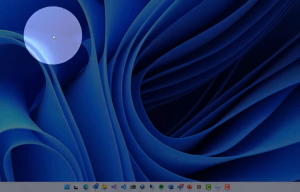Aktiver ballongvarsler i Windows 10 og deaktiver toasts
Windows 10 kommer med en ny funksjon - den viser alle app- og systemvarslinger som skåler. Borte er ballongvarslingene som var der siden Windows 2000, du vil ikke se en eneste ballongverktøytipsvarsling fra programvaren du bruker! I stedet vil du se en toast-varsling i Windows 8-stil, som sannsynligvis vil fungere sammen med nytt varslingssenter i Windows 10. Men hvis du liker ballongvarsler og ikke er fornøyd med toasts, kan du gjenopprette ballongvarsler tilbake i Windows 10.
Annonse
Windows 10 Pro-brukere kan følge denne instruksjonen:
- Trykk Win + R hurtigtastene samtidig på tastaturet for å åpne Kjør-dialogen. Se liste over Win-tastsnarveier og nye globale hurtigtaster i Windows 10.
- Skriv inn følgende i Kjør-boksen:
gpedit.msc
- Gå til følgende bane i venstre rute i Group Policy Editor:
Brukerkonfigurasjon \ Administrative maler \ Startmeny og oppgavelinje
- Finn og endre følgende innstilling: Deaktiver visning av ballongvarsler som toasts.
Sett den til Aktivert som vist under.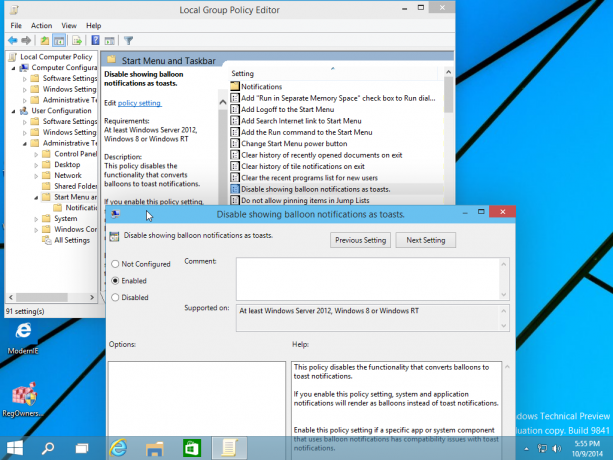
Her er beskrivelsesteksten for denne innstillingen:Denne policyen deaktiverer funksjonaliteten som konverterer ballonger til toastvarsler. Hvis du aktiverer denne policyinnstillingen, vil system- og applikasjonsvarsler gjengis som ballonger i stedet for toast-varsler. Aktiver denne policyinnstillingen hvis en bestemt app eller systemkomponent som bruker ballongvarsler har kompatibilitetsproblemer med toast-varsler. Hvis du deaktiverer eller ikke konfigurerer denne policyinnstillingen, vil alle varsler vises som toast-varsler.
Det er det! Start PC-en på nytt og ballongverktøytips vil fungere for deg igjen. For å teste dem, prøv å sette inn en USB-flash-stasjon og fjern den trygt for å se den gode gamle ballongspissen!